ユーザーのクリックを誘導し注文や来店を促進する好反応なリッチメニューの作り方
LINE公式アカウントを運用し、友だちからのクリックや注文、来店を増やすために使える重要な機能が「リッチメニュー」です。
このリッチメニューをうまく活用しているかどうかで、運用の効果が大きく変わります。
今回は友だちからの反応が取れるリッチメニューの作り方について、LINEマーケティングの事例を豊富に持つ弊社がそのノウハウをご紹介いたします。
LINE公式アカウントを運用しているという方は参考にしてみてください。
当社が提供するLINEのマーケティングツール「Liny」では、デザインテンプレートを選択して、おしゃれで効果的なリッチメニューを簡単に作成できます。また、タブ形式の複数ページのリッチメニューも設定が可能です。
リッチメニューを活用してLINE公式アカウントの運用効果を高めたい方は、ぜひLinyの活用をご検討ください。
リッチメニューとは?
「リッチメニュー」とは、LINE公式アカウントのトーク画面内の下に表示することができる、バナー画像です。
トーク画面の半分を占領する形で友だちに表示されるため、とても目立ち、設定するクリエイティブによっては高いクリック率を叩き出すことができるため、まだ設定されていないという方は今すぐこの記事を読んで設定することをおすすめします。
リッチメニューの作り方
LINE公式アカウントでリッチメニューを設置するための手順を実際の管理画面を交えながら、設定方法と効果を上げるためのポイントを説明していきます。
この手順通りに設定を行えば誰でも簡単にリッチメニューが活用できるようになります。

リッチメニューの設定画面には2つの分類があり
①表示設定
②コンテンツ設定
この2つから構成されています。
「表示設定」は、リッチメニューの管理や表示条件が設定でき、「コンテンツ設定」では、リッチメニューの画像(クリエイティブ)をアップロードしたり、ボタンを押した時の反応を設定できます。
それでは、それぞれの各項目について細かく解説していきましょう。
表示設定

まずはリッチメニューを表示するための設定を行っていきます。
タイトル

リッチメニューの管理名を設定できます。
管理名はリッチメニュー一覧に表示されます。
ひと目見て使う用途がわかるような名前に設定しましょう。
ステータス

リッチメニュー表示の「ON」と「OFF」をラジオボタンで設定できます。
有効にする場合は「ON」を。
無効にする場合は「OFF」を選択します。
表示期間

リッチメニューを表示する期間を指定します。
特に期限を設けない場合は、余裕をもって表示の設定をします。
逆に期間限定のキャンペーンなどを行う場合は、その間の期間を指定しておきます。
指定された日時になると、設定が機能してリッチメニュー表示がされます。
※表示する期間を指定しない場合でも、仮の期間を指定しておかなければリッチメニューの保存ができないので注意が必要です
メニューバーのテキスト

友だちのLINEトーク画面下の領域に表示されるテキストです。

このテキストをタップすることで、リッチメニューの表示/非表示を切り替えるため、押すとメニューが表示されることを伝える、わかりやすいメッセージや、押すことでベネフィット(メリット)が期待できるような内容を記入しましょう。
14文字まで記入ができます。
キャッチコピーを作るようなイメージで記入すると高いクリック率を叩き出せます。
効果の期待できるフレーズ例:
・期間限定
・◯◯プレゼント
・無料クーポン
・◯◯をタップ
・メニューはこちら
・◯◯はこちら
思わず押したくなるような仕掛けを考えましょう。
メニューのデフォルト表示

ユーザーLINEトーク画面のリッチメニュー表示を、最初から出しておくのか?それとも、メニューしたテキストをタップことで表示させるのか?を選択できます。
デフォルト表示させるメリットとしては
トーク画面を開いたらリッチメニューが最初から表示されるため、目立ちやすくクリック率を増やすことができます。
反面、デメリットとしてはトーク画面のほぼ半分を占領してしまうため、普段配信するメッセージの表示を邪魔してしまう恐れがあります。
対してデフォルト表示しない場合のメリットとしては、リッチメニューがなくスッキリしたトーク画面表示となるため、日常的に配信するメッセージの視認性が高まりユーザーがコンテンツ内容を確認しやすくなります。
リッチコンテンツ(画像・動画)などを大きく見せたい時などは、デフォルト表示しない設定の方が有効です。
キャンペーンや運用方法に応じて表示を使い分けていきましょう。
コンテンツ設定

これでリッチメニュー表示の設定が完了しました。
次は画像のアップロードやボタンの設定を行います。
テンプレートを選択

あらかじめ指定されたボタンの領域をテンプレート一覧から選びます。

背景画像をアップロード

先ほど設定したテンプレートにあった内容の画像をアップロードします。
リッチメニューのサイズ
リッチメニューは以下のファイル形式にて対応しています。
ファイル形式:JPG、JPEG、PNG
ファイルサイズ:1MB以下
画像サイズ:2500px × 1686px、2500px × 843px、1200px × 810px、1200px × 405px、800px × 540px、800px × 270px
サイズが合っていなかったり、容量が大きすぎるとアップロードできないので注意が必要です。
アクション(リッチメニューボタンで設定できる項目)

友だちがリッチメニューのボタン領域をタップした時に反応させたい動作の項目が設定できます。
設定できる項目は以下のバリエーションがあります。
リンク
WEBサイトへのURLを設置できます。
LINEのトーク画面から自社のHPや予約システムなどへジャンプさせることが可能です。
クーポン
あらかじめ設定しておいたLINE公式アカウントのクーポンを表示できます
テキスト
記入した内容をそのままユーザーメッセージとして友だちに発言させることができます。
自動応答メッセージと組み合わせることで、特定のキーワードに対して、クーポンを配布したり、自動対応するといった活用ができます。
ショップカード
来店回数によってポイントやスタンプラリーを実施できる、LINE公式アカウントのショップカードを表示させることができます。
リッチメニュー設定時の注意点
画像のサイズが合っていなかったり、ファイル容量が大きすぎると背景画像をアップロードできなかったり、表示期間を指定しないと、保存ボタンを押してリッチメニュー作成を完了ができないのでその点に注意して設定を完了させましょう。
以上の流れでリッチメニューの作成を完了できます。
次はより運用の効果を高めるための具体的なノウハウなどをお伝えいたします。
効果的なリッチメニューコンテンツとは?

こちらのリッチメニュー事例集も参考になります。
クリック率や注文・来店を促進するために意識したいのが次のようなポイントです。
クリエイティブにこだわる
LINEのトーク画面を開いたらすぐに表示されるリッチメニューは「企業アカウントの顔」と言えます。
よってデザインや質感にはこだわりましょう。
画像の質感をひと工夫するだけでも高級感がでますし、特別感を演出でき、ブランディング的な効果も期待できます。
また友だちの注意を引くようなデザインすると、それだけクリックもされやすくなるので、リッチメニューの作り込みには全力を注ぐことをおすすめします。
画像をボタンっぽくする
リッチメニューの中に、ボタンのデザインを設置することでもクリック率を5~30%高めることができるという事例があります。
いかにも押したくなるような…「ボタン感」があるデザインにすると、友だちにボタンを押させるという行動を無意識的に誘導することができます。
逆にボタンなのか?押せるのか?よくわからないデザインだと、クリックもされにくくなるというデータもあるので注意が必要です。
押させたい領域があるのであれば、ボタンっぽい画像を設置しましょう。
リッチメニューとリッチコンテンツをダブルに表示してLP風にする
LINE公式アカウントはリンクつきの画像を送信できます。
これはリッチメッセージという機能になります。
この機能とリッチメニューを組み合わせることで、LPを全画面に表示するようなことができ、ユーザーに視覚的なインパクトを与えると同時に、クリック誘導率を最大化できます。
遊び心を持たせる
デザインに加えて企画も重要です。
思わず友だちが参加したくなるような企画やキャンペーンを実施することで、高い反応を得ることができます。
真面目な企画もいいですが、遊び心にあふれていたりぶっ飛んだありえない企画などを実施するとクリック率やその先の来店や注文を促すことができます。
LINEの運用を成功させるには、ユーザー属性やセグメントを意識した企画を積極的に行っていくことが重要です。
常に面白い企画やオファーを考え、それをLINEの中でテストしてみましょう。
反応の取れるリッチメニューの作り方
Messaging API を活用したワンランク上のリッチメニュー構築法
これまではLINE公式アカウントの基本機能を活用してリッチメニュー作成を行いました。
次は Messaging API を活用した、外部ツールを活用したリッチメニューの作り方をご紹介します。
※弊社ツールのLinyや他社APIツールなどを利用すると実現ができます
タブ式リッチメニュー
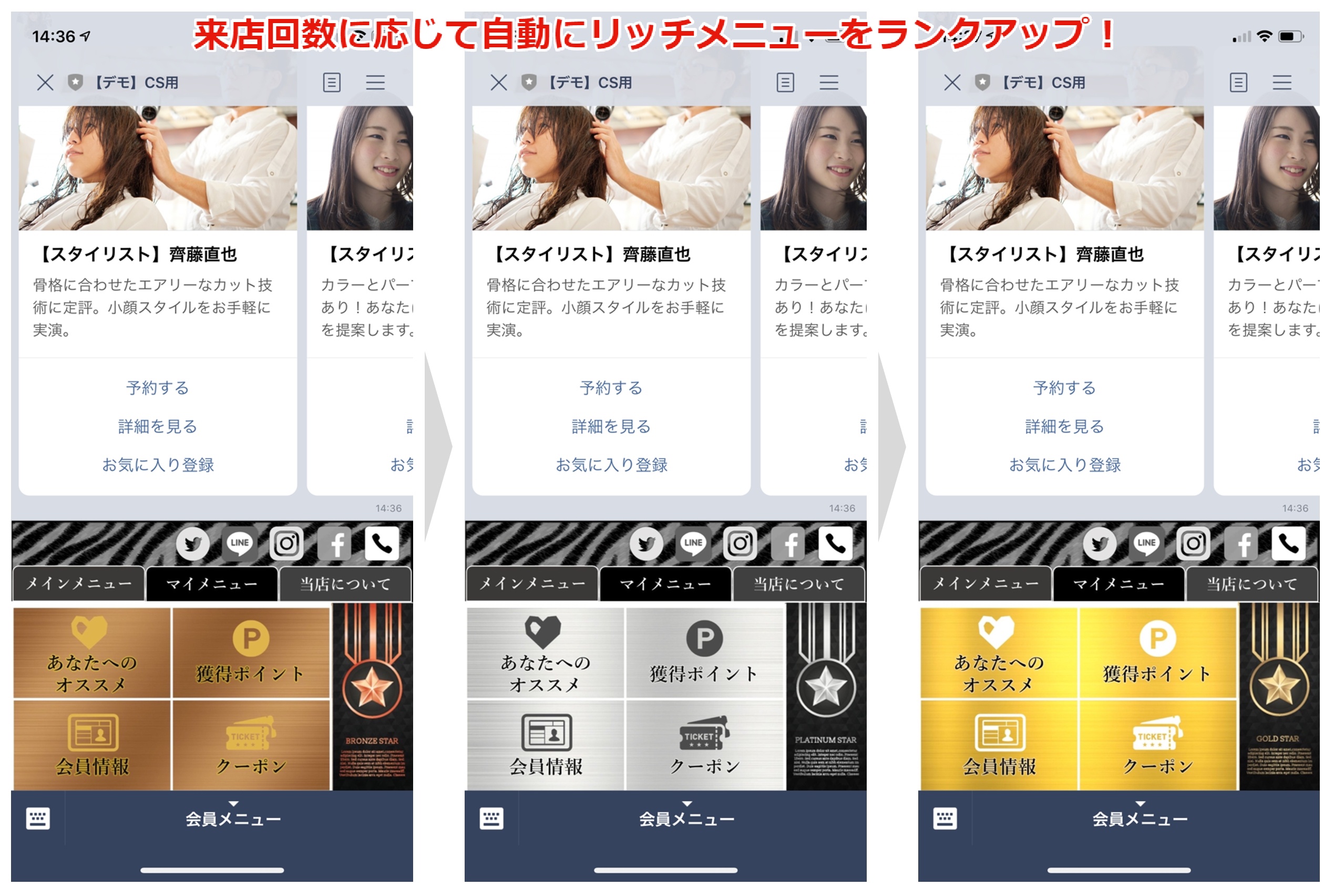
LINE友だちの行動やステータスに合わせて自動でリッチメニューや配信内容を最適化し来店率アップ!
リッチメニューの上部にタブを設置し、タブをタップすることで別のリッチメニューへ切り替えることで様々なコンテンツにアクセスができる仕掛けです。
複数のコンテンツをリッチメニューで訴求したい場合や、メニュー内にWEBサイトやアプリのような機能を作りたいという場合に活用ができます。
診断ボットを作る
リッチメニューの中に自動対応してくれるチャットボットを埋め込み、診断をしたり、質問の回答によってユーザー属性を自動で仕分けして、セグメント配信やステップ配信をすることができます。
・◯◯診断
・占い
・FAQ(Q&A)
など遊び心や、ついチャレンジしてみたくなるようなボットを作ることで友だちから好反応が得られます。
チャットボットについては、プッシュメッセージではなく、リプライメッセージ扱いとなるため、LINE公式アカウントの従量通数課金の対象外という点も活用ポイントです。
1日1回参加できる抽選くじ
1日1回だけ、リッチメニューから参加ができる「抽選くじ」を設置することで、LINE公式アカウントのユーザーアクティブ率を高めることができます。
ゲーム性の高いコンテンツであればあるほど、習慣的にユーザーを行動させることができ、それを定着させることで、こちらからメッセージ配信をしなくても、友だちが自ら企業のLINE公式アカウントにアクセスしてくれるようになり、従量通数課金の対策になります。
ログインポイント
抽選くじと近い考え方ですが、毎日リッチメニューのボタンを押すと、ログインポイントを貯めることができ、指定のポイントが貯まると、セグメント配信でプレゼントを送ったり、上級会員向けのリッチメニューにセグメント表示して、ユーザーのロイヤリティやLINE公式アカウントのアクティブ率を高めることができます。
LIFFを使ってWEBページの表示やアンケートをとる
Messaging APIのLIFF機能を活用すると、リッチメニューのボタンからWEBサイトやアンケートの表示、WEBブラウザアプリの起動などができます。
外部アプリやページなどを遷移させず、LINEのトーク画面内だけでコンテンツを完結させることでユーザビリティや体験効果を高められます。
以上ワンランク上の好反応が取れるリッチメニューの作り方アイデアをご紹介しました。
好反応!リッチメニュー作成に役立つ無料素材&ツール集
次はリッチメニュー画像を作るために役立つ無料ツールをお教えいたします。
canva~簡単にサイズ感のあった高級感あふれるリッチメニューが作れる~

無料で使えるダウンロード不要の画像制作ツールです。
リッチメニュー対応している画像サイズを入力すれば、簡単にクリエイティブをデザインすることができます。
またcanvaが用意しているテンプレートも豊富なので、それを元にアレンジすることで制作の効率化が可能です。
pixabay~高級感の演出に必須なリッチメニュー用美麗画像を無料で見つける~

高品質な画像を無料でダウンロードできるサイトです。
写真・イラストなど、素材の種類も豊富なので、リッチメニュー用の背景画像やベース写真などを探すのにもってこいです。
Icon-rainbow~商用可の無料(フリー)のアイコン素材をダウンロードできるサイト~

商用利用ができるアイコンを無料でダウンロードができます。
それぞれのアイコンはリッチメニューに設置するボタンとの相性も抜群です。
種類も多く、あらゆる業種や業界の画像作成に役立ちます。
Optimizilla~リッチメニュー画像のサイズを軽くする~

LINE公式アカウントへアップロードできるリッチメニュー画像のサイズは「1MB以下」です。
サイズ容量が大きすぎてアップロードができない場合に、この無料ツールを使うと簡単にサイズを小さくできます。
ファイル形式:JPG、JPEG、PNG
ファイルサイズ:1MB以下
画像サイズ:2500px × 1686px、2500px × 843px、1200px × 810px、1200px × 405px、800px × 540px、800px × 270px
Bulk Resize Photos~アップロードに適したリッチメニューサイズに画像を調整する~

リッチメニューのアップロードはファイル容量が1MB以下で、なおかつ指定されたサイズぴったりでないとアップロードができません。
せっかく画像を制作しても、サイズが合っていなければ活用ができないので、この無料ツールを使って最適なものに調整しましょう。
ファイル形式:JPG、JPEG、PNG
ファイルサイズ:1MB以下
画像サイズ:2500px × 1686px、2500px × 843px、1200px × 810px、1200px × 405px、800px × 540px、800px × 270px
パワーポイントを利用してリッチメニューを作る方法

おなじみのパワーポイントを活用してリッチメニューを作ることもできます。
スクリーンショットや図形のボタンを組みわせることで自由度の高いデザインをお手軽に作れます。
パワーポイントでスライド上に画像を作成できたら、「画像を保存」で出力し、サイズ調整ツールなど利用することで、LINE公式アカウントにアップロードができます。
Linyではテンプレートを選んでリッチメニューを作成できる

デザインテンプレート例
当社が提供するLINEのマーケティングツール「Liny」では、管理画面内でデザインテンプレートを選択して、おしゃれで効果的なリッチメニューを簡単に作成することができます。
タブ形式の複数ページのリッチメニューの設定も容易です。
詳しくは、「Linyにリッチメニューのデザインテンプレートが登場!タブ形式も簡単作成 【Lメニュープラス連携】」の記事でご紹介しています。合わせてご覧ください。
リッチメニュー制作のプロにお願いして画像制作をする
自社にデザイナーや人手がいない…という場合は外注するという方法があります。
などを活用すれば、デザイナーを簡単に見つけることができるでしょう。
発注先を見つけるポイントとしては
「単なる画像クリエイターや、デザイナーを探すのではなくLINE公式アカウントの特性を理解しているプロのデザイナーに依頼する。」ということです。
リッチメニューという機能の特性を理解し、それにあった反応の取れるクリエイティブを制作してきた実績があるところに依頼すると間違いないでしょう。
・LINE公式アカウントの運用経験がある
・LINE公式アカウントの代理店をしていて運用事例が豊富
デザインするリソースがない場合は、まずはこういった実績があり、デザインの外注をお願いできる企業やデザイナーを探してみましょう。
【決定版】好反応を叩き出す!リッチメニュー活用デザイン&作り方マニュアル~まとめ~
今回はLINE公式アカウント機能、リッチメニューの活用と画像作成方法をご紹介しました。
リッチメニューは企業アカウントの顔。
登録してくれたLINE友だちを退屈させないように、リッチメニューをフル活用して運用の効果を伸ばしていきましょう。







